Trabajar con capas pinceles y colores2. Capas
Las capas son 'transparencias' que se colocan sobre una imagen a la hora de realizar varios cambios. No hay limitación en la cantidad de uso de capas, depende de la memoria disponible en el sistema que se esté utilizando. Por este motivo, las personas que trabajan con este tipo de programas crean/modifican imágenes con decenas de capas.
La organización de las capas de una imagen se muestra en el diálogo de capas, que es el segundo diálogo más importante de GIMP, después de la caja de herramientas.
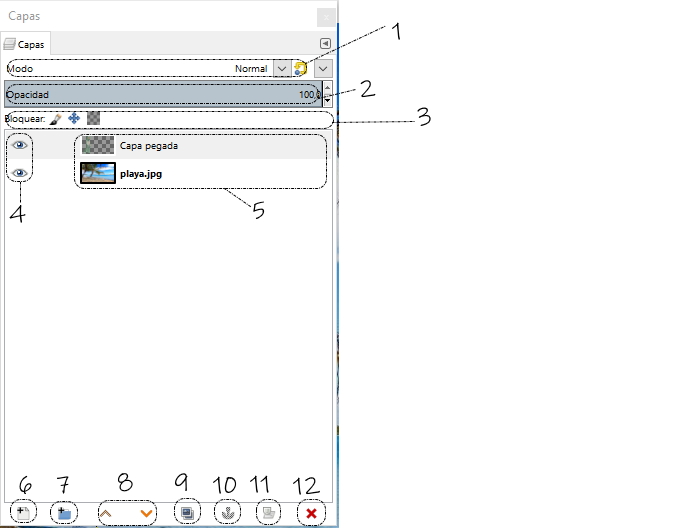
- Modo en el que se comportará la capa seleccionada con las otras capas (si se fusionan, si intercambian colores...etc) pulsa aquí para ver los modos disponibles.
- El nivel de transparencia que queremos para la capa seleccionada (es decir, si queremos que sea translúcida o completamente sólida).
- Con estos iconos podemos bloquear el tamaño, la transparencia o que no se puedan modificar píxeles.
- Activar o desactivar la visibilidad de la capa.
- Capas que hay actualmente en la imagen, llevan un orden jerárquico; la primera de la fila es la primera que se muestra, para cambiar el orden sólo tenemos que pulsar encima de la capa y arrastrarla a la posición que queremos.
- Crea una capa nueva y la añade a la imagen.
- Escogeríamos los archivos que nos interesan y los añadiría como capas nuevas.
- Desplazar capas.
- Duplica la capa activa y la añade a la imagen.
- Ancla una capa flotante (es decir, convierte la capa provisional en parte de la imagen de manera permanente).
- Añadir máscara de capa.
- Eliminar capa.
En caso de cerrar la ventana, existe la posibilidad de poder recuperarla. Los pasos a seguir son los siguientes: MENÚ--VENTANAS--DIÁLOGOS EMPOTRABLES--CAPAS